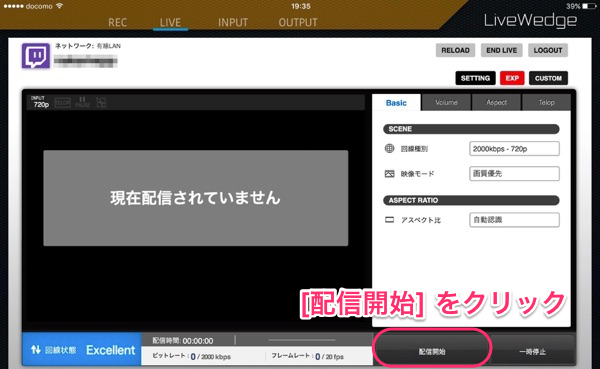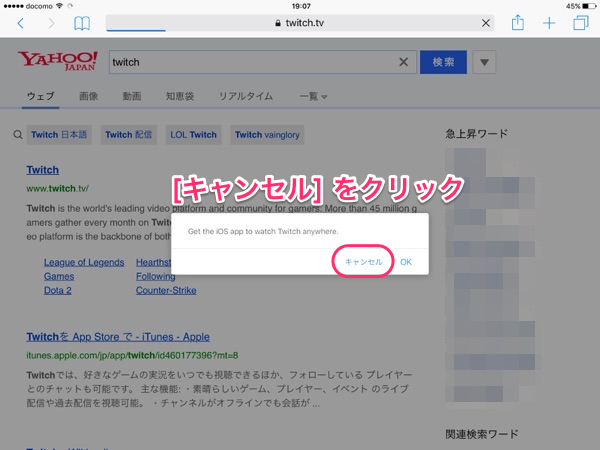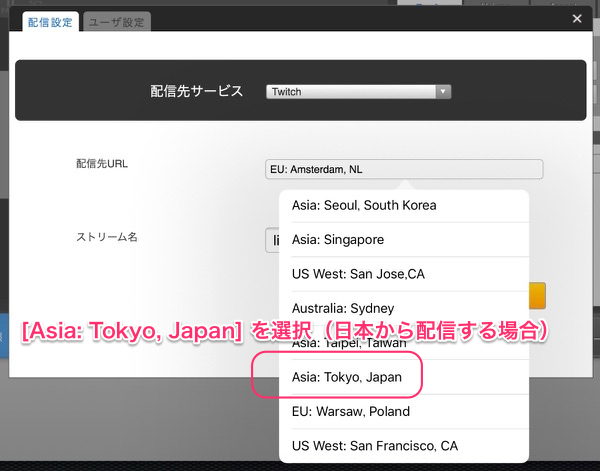Twitch 配信の事前準備
- 事前にLiveWedgeアプリをインストールしたタブレットのブラウザで Twitch web サイトにアクセスして、アカウントを作成し、 ログイン済の状態にします。
タブレットによっては、ネイティブのTwitch アプリへのアクセスを勧める場合がありますが、キャンセルして、Webサイトにアクセスしてください。
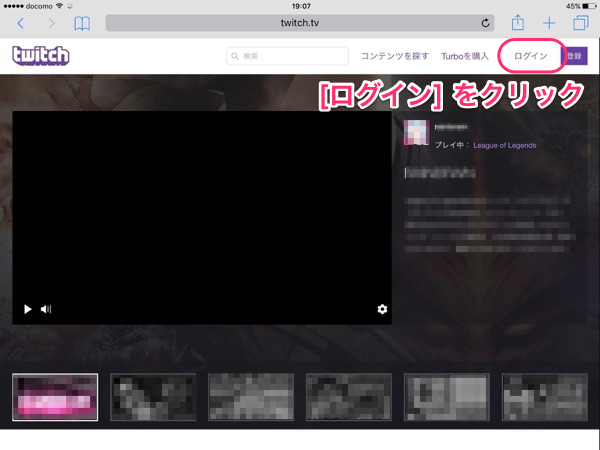
- Dashboardのメイン操作上にある [SETTING] ボタンを押すと、設定画面が開くので、[配信設定] タブをクリックします。
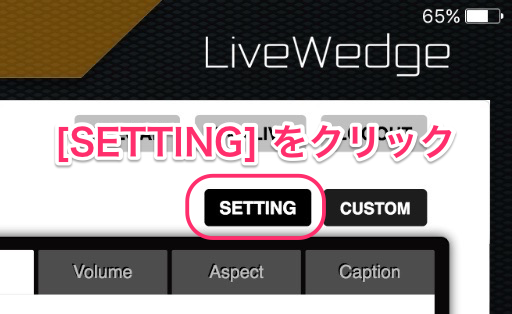
- 配信先サービスから [Twitch] を選択します。
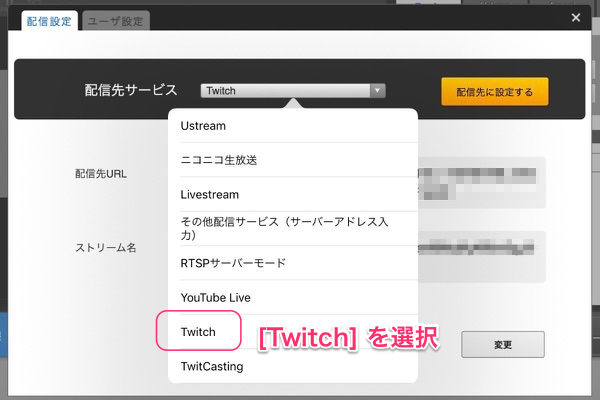
- Twitchのユーザー情報をDashboardから参照可能にするか、の確認画面が表示されますので、[許可する] をクリックします。
※確認画面が表示されない場合には、一度LiveWedgeアプリを終了させて、再度LiveWedgeアプリを起動し、配信先からTwitch を選択すると、次のステップに進みます。 - [配信先 URL]をクリックして、配信地域に合わせた配信先サーバーを選択(日本からの場合は [Asia: Tokyo, Japan])し、[決定] ボタンを押して設定を保存します。
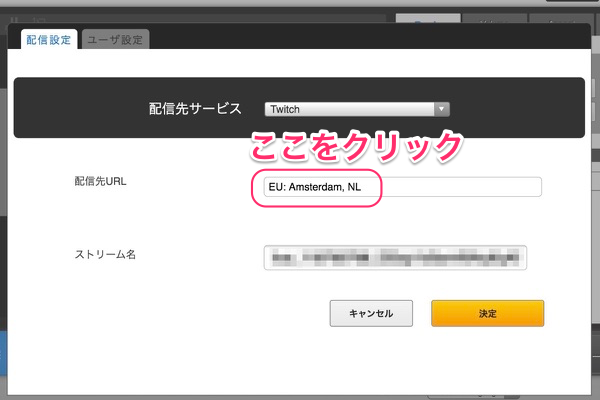
- 右上のxをクリックして設定ウィンドウを閉じます。
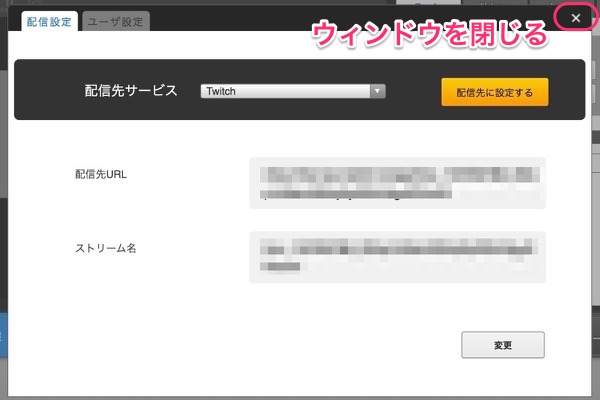
- [配信開始] をクリックすると配信が開始されます。Twitchの動作上の制限により、Dashboardにはプレビュー映像は表示されません。Twitchのダッシュボードまたは配信チャンネルで確認してください。